Kako podesiti glasnoću iPhonea putem tipkovničkih prečaca

Aplikacija Volume Control Pro brzo podešava glasnoću iPhonea putem prečaca na tipkovnici, umjesto pritiskanja fizičkih tipki.

Da biste promijenili razinu glasnoće na iPhoneu, zasigurno svi znaju da je operacija pritiskom na fizičku tipku za povećanje ili smanjenje glasnoće. I ovisno o tome kada gledate videozapise ili slušate glazbu, različito prilagodite razinu glasnoće. Kako biste brzo odabrali razine glasnoće na iPhoneu, možete koristiti aplikaciju Volume Control Pro, koja stvara popis različitih razina zvuka koje možete odabrati izravno na zaslonu Utilities. Ova aplikacija će nam pomoći da napravimo popis razina glasnoće i kada želite koristiti bilo koju razinu zvuka za slušanje glazbe ili gledanje videa, samo pritisnite tipku prečaca. Članak u nastavku će vas uputiti kako prilagoditi iPhone zvuk na Volume Control Pro.
Upute za brzo podešavanje zvuka na iPhoneu
Korak 1:
Instaliramo aplikaciju Volume Control Pro za iOS 13 i novije prema poveznici ispod.
Korak 2:
Otvorite aplikaciju i vidjet ćete oznake glasnoće od 1 do 100, što su ujedno i razine zvuka iPhonea. Kada pritisnete razinu, glasnoća uređaja automatski se prilagođava toj razini.
Da biste stvorili prečac za glasnoću izvan zaslona, kliknite ikonu s 3 točke u gornjem desnom kutu i zatim odaberite Upravljanje favoritima .
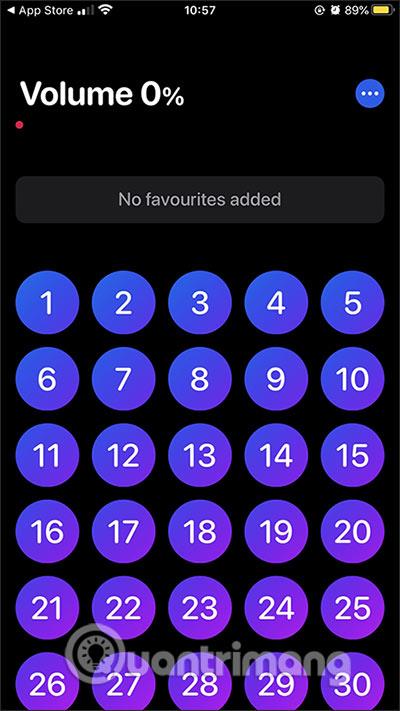
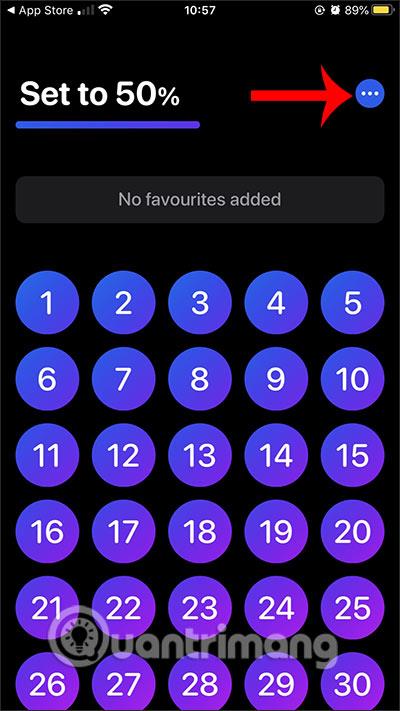
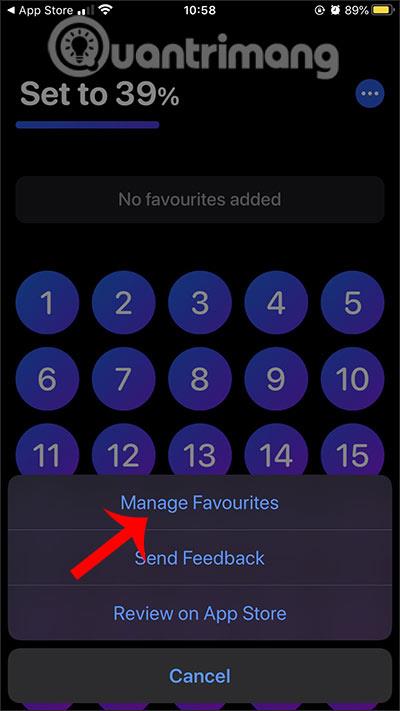
Korak 3:
Sada kliknite Dodaj popis favorita da dodate popis volumena koji želite na zaslon Utilities. Imenujte ovaj audio popis, a zatim kliknite Dodaj u gornjem kutu. Možemo postaviti mnogo različitih popisa razina zvuka.
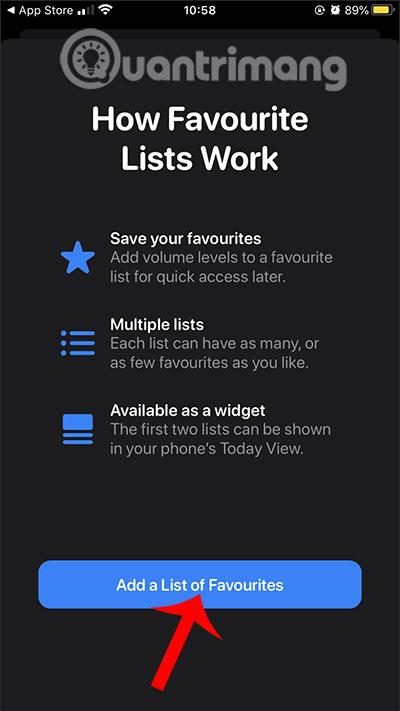
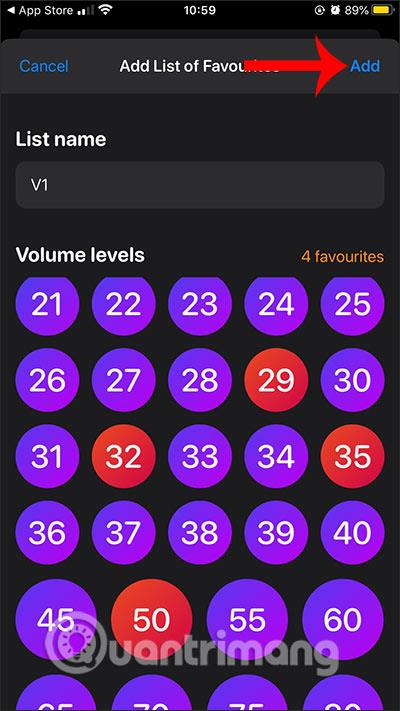
Dakle, imamo popis omiljenih razina zvuka za prikaz na zaslonu Utility. Kada ponovno kliknete na ikonu s 3 točkice i odaberete Manage Favorites, imat ćete opcije s popisom stvorenih razina zvuka.
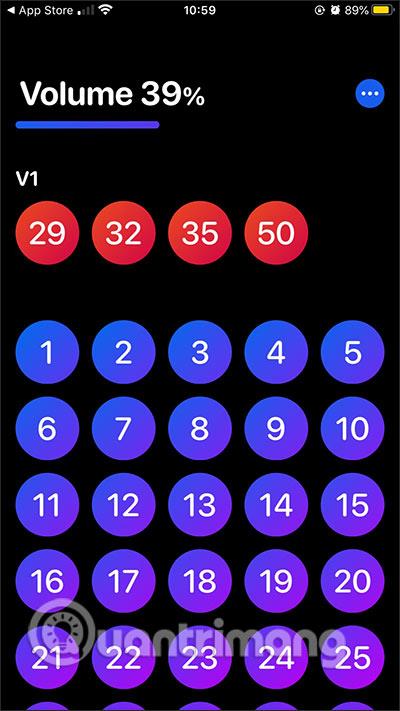
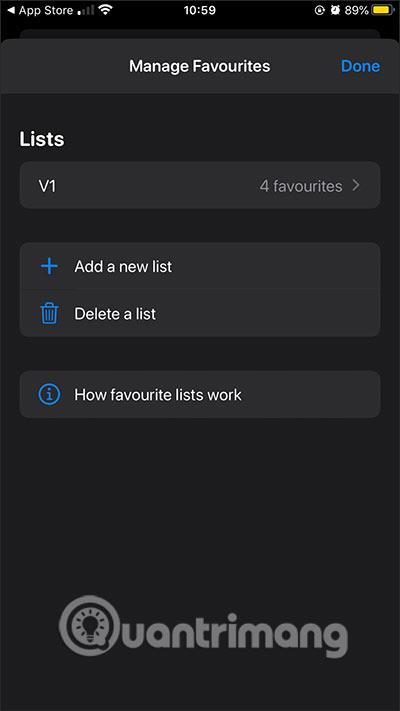
Korak 4:
Za dodavanje prečaca za glasnoću izvan zaslona, otvorite zaslon Uslužni programi i dodirnite Uredi ispod. Prikažite novo sučelje, kliknite na plavu ikonu plus na Volume Control Pro . Povratkom na sučelje zaslona Utility vidjet ćete različite prečace za glasnoću.
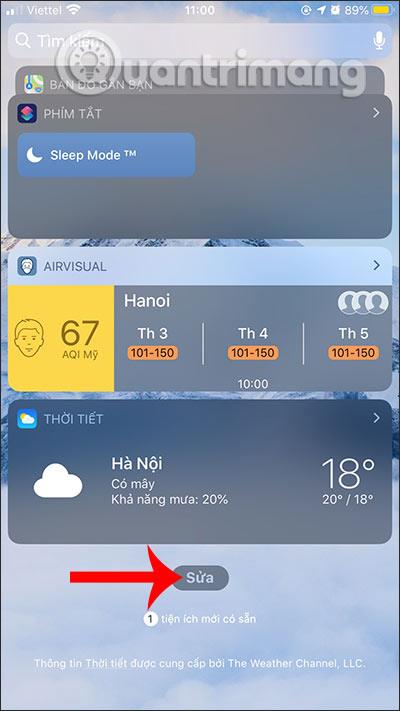
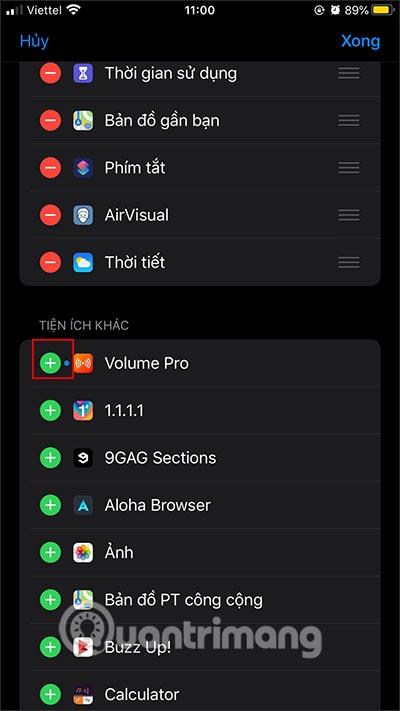
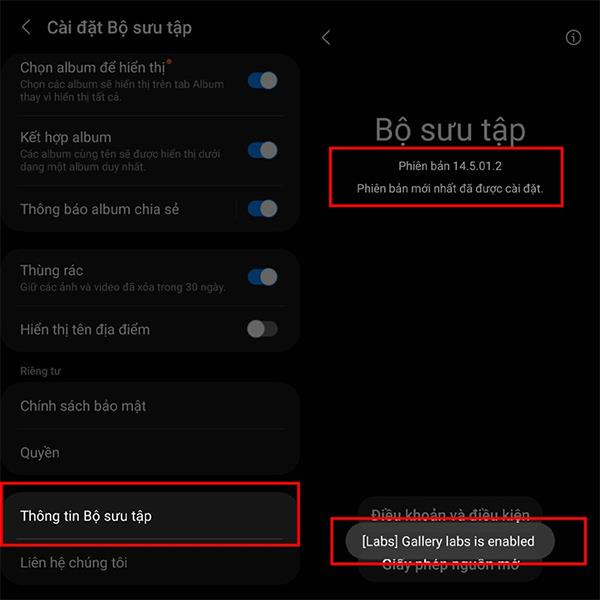
Vidi više:
Provjera zvuka je mala, ali vrlo korisna značajka na iPhone telefonima.
Aplikacija Fotografije na iPhoneu ima značajku uspomena koja stvara zbirke fotografija i videozapisa s glazbom poput filma.
Apple Music iznimno je narastao otkako je prvi put lansiran 2015. Do danas je to druga najveća svjetska platforma za streaming glazbe koja se plaća nakon Spotifyja. Osim glazbenih albuma, Apple Music također je dom tisućama glazbenih videa, 24/7 radio postaja i mnogih drugih usluga.
Ako želite pozadinsku glazbu u svojim videozapisima, ili točnije, snimite pjesmu koja svira kao pozadinsku glazbu za video, postoji izuzetno jednostavno rješenje.
Iako iPhone uključuje ugrađenu aplikaciju Vrijeme, ponekad ne pruža dovoljno detaljnih podataka. Ako želite nešto dodati, postoji mnogo opcija u App Storeu.
Osim dijeljenja fotografija iz albuma, korisnici mogu dodavati fotografije u zajedničke albume na iPhoneu. Možete automatski dodavati fotografije u dijeljene albume bez ponovnog rada iz albuma.
Postoje dva brža i jednostavnija načina za postavljanje odbrojavanja/tajmera na vašem Apple uređaju.
App Store sadrži tisuće sjajnih aplikacija koje još niste isprobali. Uobičajeni pojmovi za pretraživanje možda neće biti korisni ako želite otkriti jedinstvene aplikacije, a nije zabavno upustiti se u beskrajno listanje s nasumičnim ključnim riječima.
Blur Video je aplikacija koja zamućuje scene ili bilo koji sadržaj koji želite na svom telefonu kako biste nam pomogli da dobijemo sliku koja nam se sviđa.
Ovaj članak će vas uputiti kako instalirati Google Chrome kao zadani preglednik na iOS 14.









